怎样完全关闭win11更新 如何永久关闭Windows11系统更新
更新时间:2024-02-15 15:43:46作者:xiaoliu
近期微软推出了全新的操作系统Windows 11,引起了广大用户的关注,随着系统的更新,一些用户发现自己并不习惯新的界面设计,或者担心更新会导致系统不稳定等问题。很多人希望能够完全关闭Win11的更新功能,以保持原有的系统状态。怎样才能完全关闭Win11的更新呢?本文将为大家介绍一些方法,帮助大家永久关闭Windows 11系统的更新功能。
方法如下:
1.打开电脑,在桌面右键此电脑。在弹出的列表中点击管理
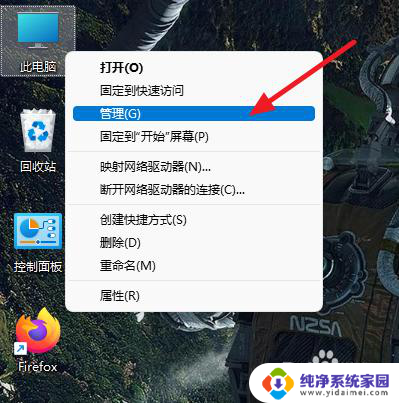
2.点击服务和应用程序,在弹出的子菜单栏中点击服务
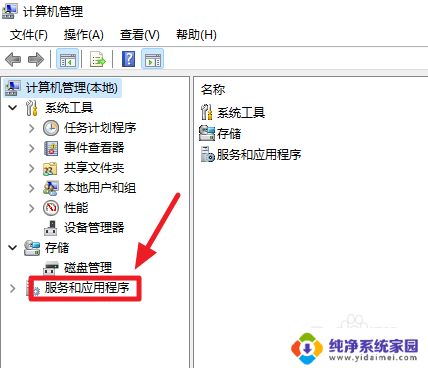
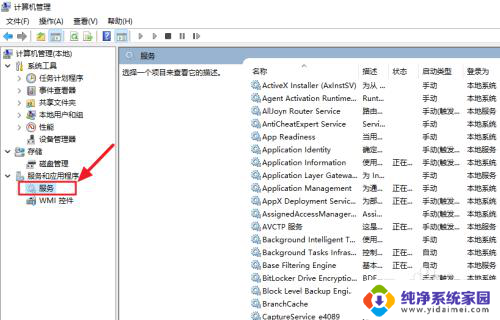
3.在右侧下拉找到Windows Update,双击左键打开
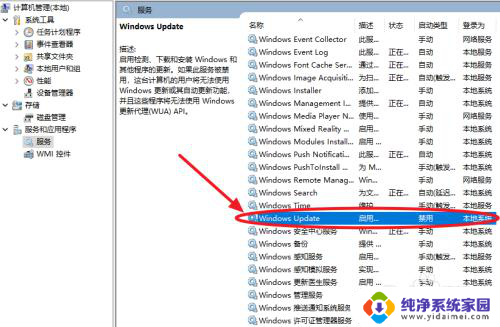
4.找到启动类型,将手动改为禁用
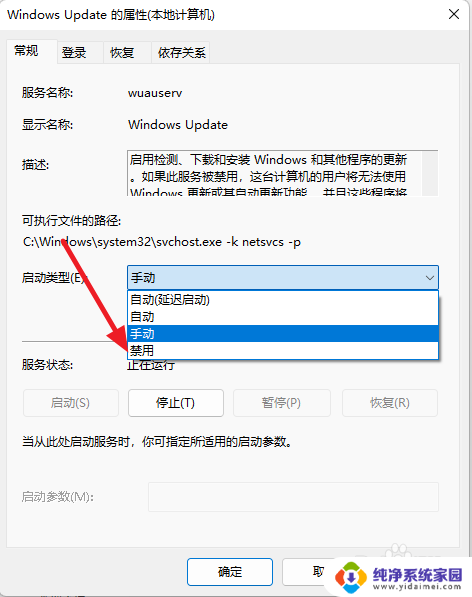
5.点击停止,将会停止运行Windows Update服务
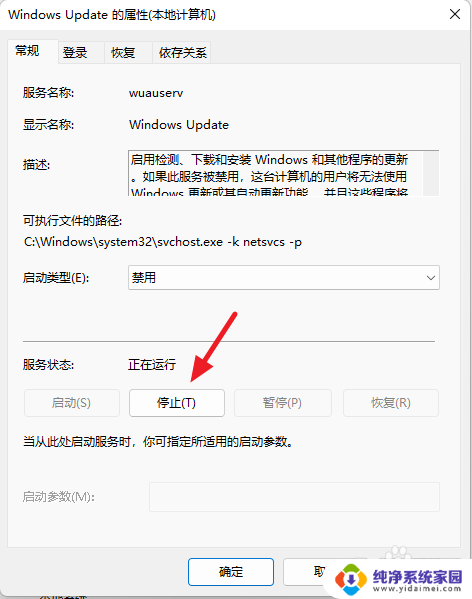
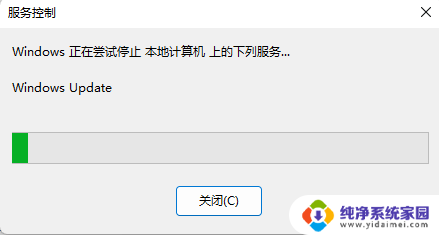
6.再次点击上方选项栏中的恢复
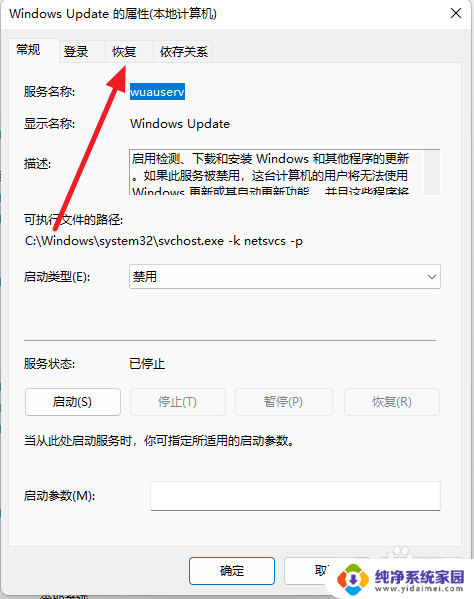
7.将第一次失败右方的选项改为无操作
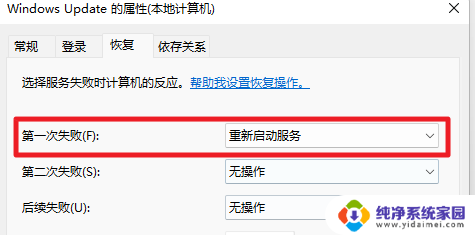
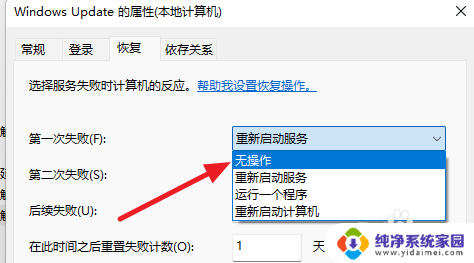
8.最后先点击下方的应用,在点击确定即可关闭系统的更新
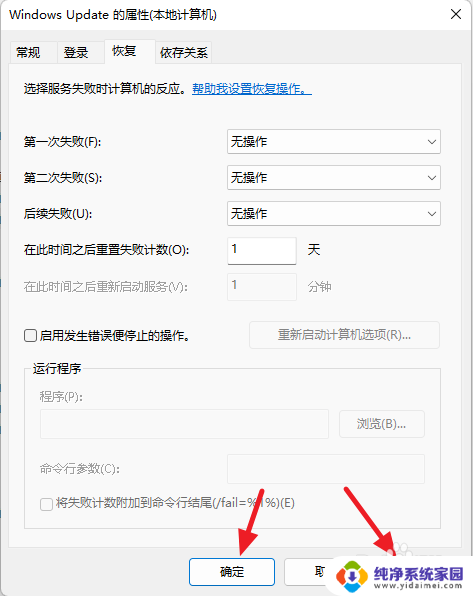
以上就是完全关闭Windows 11更新的步骤,希望对需要的用户有所帮助。
怎样完全关闭win11更新 如何永久关闭Windows11系统更新相关教程
- win11永久关闭系统更新软件 如何永久关闭Windows11的系统更新
- 怎样永久关闭win11系统更新 win11如何永久关闭系统更新
- windows11永久暂停更新 Windows 11如何永久关闭更新
- windows11如何关闭系统更新 Win11关闭自动更新的步骤
- 联想win11怎么关闭系统更新 win11更新关闭方法
- win11更新关闭在哪里 怎么关闭win11系统更新
- 如何完全禁用win11自动更新 笔记本自动更新关闭步骤
- win11怎麼关闭自动更新 笔记本电脑如何关闭自动更新
- 右下角win11更新如何关闭 win11更新如何关闭
- 怎么关闭win11自动更新系统 win11如何停止自动更新
- win11如何关闭协议版本6 ( tcp/ipv6 ) IPv6如何关闭
- win11实时防护自动开启 Win11实时保护老是自动开启的处理方式
- win11如何设置网页为默认主页 电脑浏览器主页设置教程
- win11一个屏幕分四个屏幕怎么办 笔记本如何分屏设置
- win11删除本地账户登录密码 Windows11删除账户密码步骤
- win11任务栏上图标大小 win11任务栏图标大小调整方法